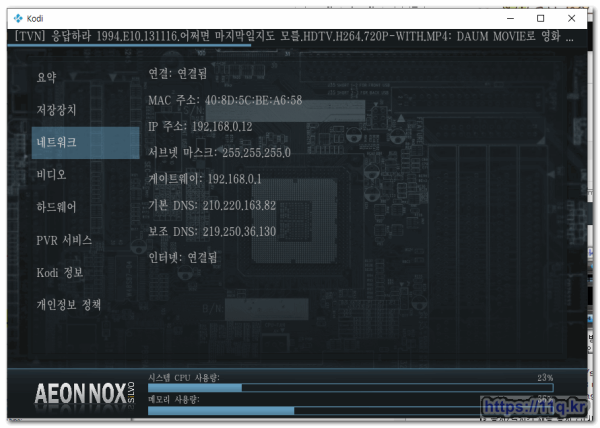Windows л°Ҹ PuttyлҘј мӮ¬мҡ©н•ҳм—¬ ssh м ‘мҶҚ CoreELECм—җм„ң мӣҗкІ© м ңм–ҙлҘј кө¬м„ұн•ҳлҠ” л°©лІ•
вҷЁ м№ҙлһңлҚ” мқјм • :
мһ‘м„ұмһҗ м •ліҙ
-
 shimss@11q.kr
мӘҪм§ҖліҙлӮҙкё°
л©”мқјліҙлӮҙкё°
нҷҲнҺҳмқҙм§Җ
мһҗкё°мҶҢк°ң
м•„мқҙл””лЎң кІҖмғү
м „мІҙкІҢмӢңл¬ј
мһ‘м„ұ
shimss@11q.kr
мӘҪм§ҖліҙлӮҙкё°
л©”мқјліҙлӮҙкё°
нҷҲнҺҳмқҙм§Җ
мһҗкё°мҶҢк°ң
м•„мқҙл””лЎң кІҖмғү
м „мІҙкІҢмӢңл¬ј
мһ‘м„ұ
- 192.вҷЎ.0.1 м•„мқҙн”ј
- мһ‘м„ұмқј
ліёл¬ё
Windows л°Ҹ PuttyлҘј мӮ¬мҡ©н•ҳм—¬ ssh м ‘мҶҚ CoreELECм—җм„ң мӣҗкІ© м ңм–ҙлҘј кө¬м„ұн•ҳлҠ” л°©лІ•
libreELECм—җ м•Ўм„ёмҠӨ
LibreELECлҘј м„Өм№ҳ н•ң л°•мҠӨм—җ м•Ўм„ёмҠӨн•ҳлҠ” л°©лІ•м—җлҠ” л‘җ к°Җм§Җк°Җ мһҲмҠөлӢҲлӢӨ.В н•ң к°Җм§Җ л°©лІ•мқҖ SSHлҘј мӮ¬мҡ©н•ҳлҠ” кІғмқҙкі лӢӨлҘё н•ҳлӮҳлҠ” Samba кіөмң лҘј мӮ¬мҡ©н•ҳлҠ” м„ нҳён•ҳлҠ” нҢҢмқј нғҗмғүкё°лҘј мӮ¬мҡ©н•ҳлҠ” кІғмһ…лӢҲлӢӨ.В л‘җ к°Җм§Җ л°©лІ•мқҙ м•„лһҳм—җ м„ӨлӘ…лҗҳм–ҙ мһҲмҠөлӢҲлӢӨ.В мӮ¬мҡ©н•ҳл ӨлҠ” л°©мӢқмқҳ нғӯмқ„ м„ нғқн•ҳмӢӯмӢңмҳӨ
мқҙкІғмқҖ KodisВ GUIВ мқҳВ В вҶ’В В вҶ’В
мӮ¬мҡ©н•ҳлҠ” мҡҙмҳҒ мІҙм ңм—җ л”°лқј 추к°Җ мҶҢн”„нҠёмӣЁм–ҙ (В PuttyВ ) лҳҗлҠ” CLI (Command Line Interface)лҘј мӮ¬мҡ©н•ҳм—¬ SSHлҘј мӮ¬мҡ©н• мҲҳ мһҲмҠөлӢҲлӢӨ.В м—¬кё°м—җ лӘЁл“ л°©лІ•мқ„ м„ӨлӘ…н•ҳкІ мҠөлӢҲлӢӨ.
лӘЁл“ н”Ңлһ«нҸј
лӘЁл“ н”Ңлһ«нҸјм—җм„ң SSH нҒҙлқјмқҙм–ёнҠёлҘј мӮ¬мҡ©н• мҲҳ мһҲмҠөлӢҲлӢӨ.В нҚјнӢ°лҠ” лӘЁл“ мӢңмҠӨн…ң (Windows, Ubuntu л°Ҹ Mac)м—җ мӮ¬мҡ©н• мҲҳ мһҲмҠөлӢҲлӢӨ.В лӘЁл“ мӢңмҠӨн…ңм—җм„ңмқҳ мӮ¬мҡ©лІ•мқҖ лҸҷмқјн•©лӢҲлӢӨ.В мһҗм„ён•ң лӮҙмҡ©В мқҖ Kodi Wikiм—җм„ңВ PuTTYВ лҘјВ мӮ¬мҡ©н•ҳлҠ” Windows SSHлҘјВ м°ёмЎ°н•ҳкұ°лӮҳ м•„лһҳ 비디мҳӨлҘјліҙмӢӯмӢңмҳӨ.
лҰ¬лҲ…мҠӨ (мҳҲ : мҡ°л¶„нҲ¬) л°Ҹ MacOS
л‘җ мӢңмҠӨн…ң лӘЁл‘җ CLIлҘј мӮ¬мҡ©н•ҳм—¬ LibreELEC мӢңмҠӨн…ңм—җ м•Ўм„ёмҠӨ н• мҲҳ мһҲмҠөлӢҲлӢӨ.В н„°лҜёл„җмқ„ м—ҙкі лӢӨмқҢмқ„ мһ…л Ҙн•ҳмӢӯмӢңмҳӨ.
ssh root @ enter_ip_adress_here
мҳҲ
libreelec
мқҙ м»ҙн“Ён„°м—җ м—°кІ°н• кІғмқём§Җ 묻лҠ” л©”мӢңм§Җк°Җ лӮҳнғҖлӮ©лӢҲлӢӨ.В мң нҳ•:
к·ё нӣ„м—җлҠ” 비л°ҖлІҲнҳёлҘј 묻лҠ” л©”мӢңм§Җк°Җ лӮҳнғҖлӮ©лӢҲлӢӨ.В л“Өм–ҙк°ҖлӢӨ
비л°ҖлІҲнҳёлҘј мһ…л Ҙн•ҳлҠ” лҸҷм•Ҳ л¬ёмһҗк°Җ н‘ңмӢңлҗҳм§Җ м•ҠмҠөлӢҲлӢӨ.В мң лӢүмҠӨ кё°л°ҳ мӢңмҠӨн…ңм—җм„ңлҠ” м •мғҒмһ…лӢҲлӢӨ. лӘЁл“ кІғмқҙ м ңлҢҖлЎң мһ‘лҸҷн•ҳл©ҙ лӢӨмқҢкіј к°ҷмқҖ н„°лҜёл„җ н”„лЎ¬н”„нҠёк°Җ лӮҳнғҖлӮ©лӢҲлӢӨ.
м„ём…ҳмқ„ лӢ«мңјл Өл©ҙ лӢӨмқҢмқ„ мһ…л Ҙн•ҳмӢӯмӢңмҳӨ.
exit
CLIм—җм„ң лЎңк·ё м•„мӣғлҗ©лӢҲлӢӨ.
лӢӨмқҢ 비디мҳӨлҠ” мң„м—җм„ң м„ӨлӘ…н•ң лӘЁл“ лӢЁкі„лҘј м„ӨлӘ…н•ҳкі ліҙм—¬мӨҚлӢҲлӢӨ.
нҒ¬л Ҳ딧
л·°PDF 1,2
office view
кҙҖл ЁмһҗлЈҢ
-
мІЁл¶Җ
лҢ“кёҖлӘ©лЎқ

лҜёлӢҲ100лӢҳмқҳ лҢ“кёҖ
м°ёмЎ°н•ҳкІ мҠөлӢҲлӢӨ
-
мқјк°„ мЎ°нҡҢмҲҳ
-
- кІҢмӢңл¬јмқҙ м—ҶмҠөлӢҲлӢӨ.
-
-
мЈјк°„ мЎ°нҡҢмҲҳ
-
-
 в—Ҹ мӢңлҶҖлЎңм§Җ web station мқҳ мӣ№ м„ң비мҠӨ нҸ¬н„ё м„Өм •м—җм„ң нҳёмҠӨнҠё мқҙлҰ„мқ„ мһ…л Ҙ мғқм„ұмӢң вҖҰ _мЎ°нҡҢмҲҳ_лҢ“кёҖмҲҳ(
9222
)
в—Ҹ мӢңлҶҖлЎңм§Җ web station мқҳ мӣ№ м„ң비мҠӨ нҸ¬н„ё м„Өм •м—җм„ң нҳёмҠӨнҠё мқҙлҰ„мқ„ мһ…л Ҙ мғқм„ұмӢң вҖҰ _мЎ°нҡҢмҲҳ_лҢ“кёҖмҲҳ(
9222
)
-
 в—Ҹsquarespace мқҳ лҸ„л©”мқё ssl мқёмҰқм„ң мӢңлҶҖлЎңм§Җ NASм—җ SSL мқёмҰқм„ң м Ғмҡ© _мЎ°нҡҢмҲҳ_лҢ“кёҖмҲҳ(
4987
)
в—Ҹsquarespace мқҳ лҸ„л©”мқё ssl мқёмҰқм„ң мӢңлҶҖлЎңм§Җ NASм—җ SSL мқёмҰқм„ң м Ғмҡ© _мЎ°нҡҢмҲҳ_лҢ“кёҖмҲҳ(
4987
)
-
 вҳ…вҳ…вҳ… lets encrypt мқёмҰқм„ң мһ¬м„Өм№ҳ acme.sh мӢңлҶҖлЎңм§Җ л©ҖнӢ° мқёмҰқм„ң л§Ңл“Өкё° вҳ…вҖҰ _мЎ°нҡҢмҲҳ_лҢ“кёҖмҲҳ(
4731
3 )
вҳ…вҳ…вҳ… lets encrypt мқёмҰқм„ң мһ¬м„Өм№ҳ acme.sh мӢңлҶҖлЎңм§Җ л©ҖнӢ° мқёмҰқм„ң л§Ңл“Өкё° вҳ…вҖҰ _мЎ°нҡҢмҲҳ_лҢ“кёҖмҲҳ(
4731
3 )
-
 в—Ҹ haмһ‘м—…) л©ҖнӢ° лҸ„л©”мқё м Ғмҡ© https://ha.ddns лҘј мӢңлҶҖлЎңм§Җм—җ кё°ліё мқёмҰқм„ң м ҒвҖҰ _мЎ°нҡҢмҲҳ_лҢ“кёҖмҲҳ(
3300
)
в—Ҹ haмһ‘м—…) л©ҖнӢ° лҸ„л©”мқё м Ғмҡ© https://ha.ddns лҘј мӢңлҶҖлЎңм§Җм—җ кё°ліё мқёмҰқм„ң м ҒвҖҰ _мЎ°нҡҢмҲҳ_лҢ“кёҖмҲҳ(
3300
)
-
 в—Ҹ web page кіөмң нҸҙлҚ” кө¬м„ұн•ҳм—¬ web site л§Ңл“Өкё° _мЎ°нҡҢмҲҳ_лҢ“кёҖмҲҳ(
2741
)
в—Ҹ web page кіөмң нҸҙлҚ” кө¬м„ұн•ҳм—¬ web site л§Ңл“Өкё° _мЎ°нҡҢмҲҳ_лҢ“кёҖмҲҳ(
2741
)
-
-
-
мӣ”к°„ мЎ°нҡҢмҲҳ
-
-
 в—Ҹ мҳҒмғҒ분м„қ)мӢңлҶҖлЎңм§ҖNASм—җ л„Өмһ„м„ңлІ„ н•ңл°©м—җ мүҪкІҢ м…ӢнҢ…н•ҳлҠ” мҳҒмғҒмһ…лӢҲлӢӨ _мЎ°нҡҢмҲҳ_лҢ“кёҖмҲҳ(
22030
)
в—Ҹ мҳҒмғҒ분м„қ)мӢңлҶҖлЎңм§ҖNASм—җ л„Өмһ„м„ңлІ„ н•ңл°©м—җ мүҪкІҢ м…ӢнҢ…н•ҳлҠ” мҳҒмғҒмһ…лӢҲлӢӨ _мЎ°нҡҢмҲҳ_лҢ“кёҖмҲҳ(
22030
)
-
 в—Ҹ мҳҒмғҒ분м„қ)лҸ„л©”мқёмқҙлһҖ? мӣ№мӮ¬мқҙнҠём—җ лӮҳл§Ңмқҳ лҸ„л©”мқё л“ұлЎқн•ҳлҠ” л°©лІ• (ft. HTTPS нҸүмғқ л¬ҙлЈҢ) _мЎ°нҡҢмҲҳ_лҢ“кёҖмҲҳ(
18076
2 )
в—Ҹ мҳҒмғҒ분м„қ)лҸ„л©”мқёмқҙлһҖ? мӣ№мӮ¬мқҙнҠём—җ лӮҳл§Ңмқҳ лҸ„л©”мқё л“ұлЎқн•ҳлҠ” л°©лІ• (ft. HTTPS нҸүмғқ л¬ҙлЈҢ) _мЎ°нҡҢмҲҳ_лҢ“кёҖмҲҳ(
18076
2 )
-
 в—Ҹ мӢңлҶҖлЎңм§Җ dsm 7.2м—җм„ң nano м—җл””н„° л°Ҹ mc нҢҢмқјкҙҖлҰ¬мһҗ м„Өм№ҳ л°©лІ• _мЎ°нҡҢмҲҳ_лҢ“кёҖмҲҳ(
13661
)
в—Ҹ мӢңлҶҖлЎңм§Җ dsm 7.2м—җм„ң nano м—җл””н„° л°Ҹ mc нҢҢмқјкҙҖлҰ¬мһҗ м„Өм№ҳ л°©лІ• _мЎ°нҡҢмҲҳ_лҢ“кёҖмҲҳ(
13661
)
-
 вҳ… squarespace.com лҸ„л©”мқё кө¬мһ… dns л°Ҹ DNS Settings м—°кІ° м„ұкіө _мЎ°нҡҢмҲҳ_лҢ“кёҖмҲҳ(
10452
1 )
вҳ… squarespace.com лҸ„л©”мқё кө¬мһ… dns л°Ҹ DNS Settings м—°кІ° м„ұкіө _мЎ°нҡҢмҲҳ_лҢ“кёҖмҲҳ(
10452
1 )
-
 в—Ҹ мӢңлҶҖлЎңм§Җ web station мқҳ мӣ№ м„ң비мҠӨ нҸ¬н„ё м„Өм •м—җм„ң нҳёмҠӨнҠё мқҙлҰ„мқ„ мһ…л Ҙ мғқм„ұмӢң лҸ„л©”мқё мқҙвҖҰ _мЎ°нҡҢмҲҳ_лҢ“кёҖмҲҳ(
9222
)
в—Ҹ мӢңлҶҖлЎңм§Җ web station мқҳ мӣ№ м„ң비мҠӨ нҸ¬н„ё м„Өм •м—җм„ң нҳёмҠӨнҠё мқҙлҰ„мқ„ мһ…л Ҙ мғқм„ұмӢң лҸ„л©”мқё мқҙвҖҰ _мЎ°нҡҢмҲҳ_лҢ“кёҖмҲҳ(
9222
)
-
-
вҷҘк°„лӢЁ_л©”лӘЁкёҖвҷҘ
-
л“ұлЎқмқј 04.15к°Җмһ… мқёмӮ¬л“ңлҰҪлӢҲлӢӨ.лҢ“кёҖ 3
-
л“ұлЎқмқј 04.09к°Җмһ…мқёмӮ¬.лҢ“кёҖ 2
-
л“ұлЎқмқј 03.03м•Ҳл…•н•ҳм„ём—¬лҢ“кёҖ 1
-
л“ұлЎқмқј 02.13
мөңк·јкёҖ
-
л“ұлЎқмқј 07.03
мғҲлҢ“кёҖ
-
л“ұлЎқмһҗ н•ҳлҠҳлӮҳлқјмҠӨнғҖ л“ұлЎқмқј 07.03
-
л“ұлЎқмһҗ нҷ©м•ҪмӮ¬ л“ұлЎқмқј 07.03
-
л“ұлЎқмһҗ м№ҳм№ҳ л“ұлЎқмқј 07.03
-
л“ұлЎқмһҗ м ңлҰ¬ л“ұлЎқмқј 07.03
-
л“ұлЎқмһҗ л§ҲмқҢм№ңкө¬ л“ұлЎқмқј 07.03
мҳӨлҠҳмқҳ нҷҲ нҳ„нҷ©
QRмҪ”л“ң
вҳһ QRмҪ”л“ң мҠӨмә”мқҖ kakaoм•ұ мһҗмІҙ QRмҪ”л“ң